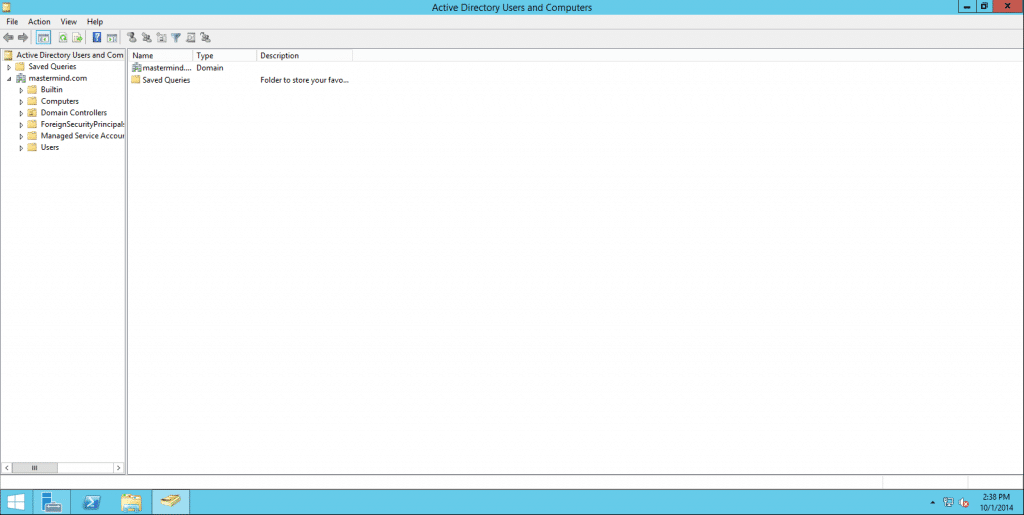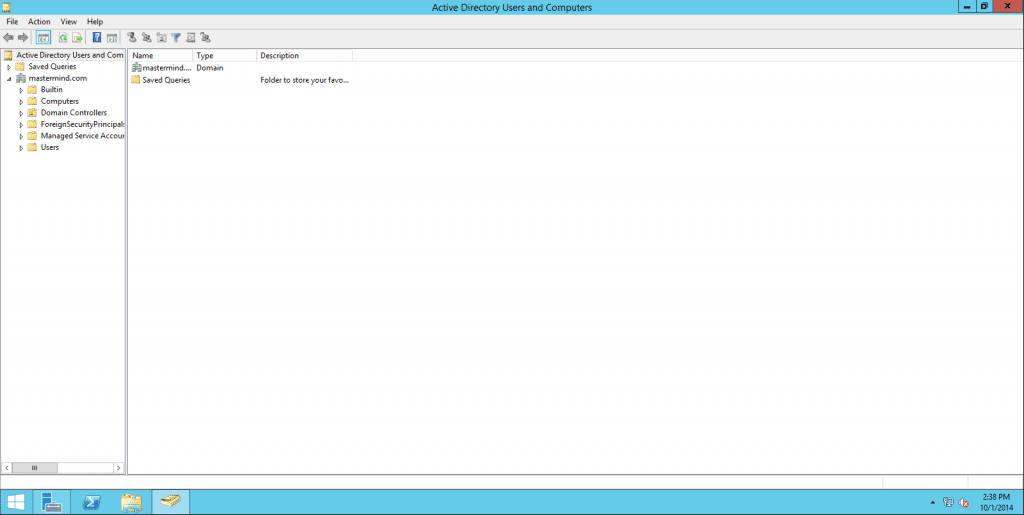i min tidigare blogg har vi installerat Windows Server 2012 R2. Nu, i den här bloggen, Jag ska visa dig hur du kan installera Active Directory med domänkontrollant i Windows Server 2012 R2. Vänligen följ nedanstående steg för att installera AD.
SharePoint 2013 Installationsserie:
- Del 1 – Steg för steg Installation av Windows Server 2012 R2
- del 2 – steg för steg installation av Active Directory Domain Services i Windows Server 2012 R2
- del 3 – steg för steg installation av Microsoft SQL Server 2012 R2 på Windows Server 2012 R2
- Del 4 – Installera och felsöka Online/offline förutsättningar frågor för SharePoint 2013
- Del 5 – steg för steg installation av SharePoint 2013 med SQL Server 2012 på Windows Server 2012 R2
Obs : Om du vill se hur du installerar SharePoint 2016 Vänligen kolla min steg för steg guide för att installera SharePoint 2016.
steg:
1. Öppna instrumentpanelen i Serverhanteraren och klicka på länkarna Lägg till roller och funktioner från höger sida på skärmen
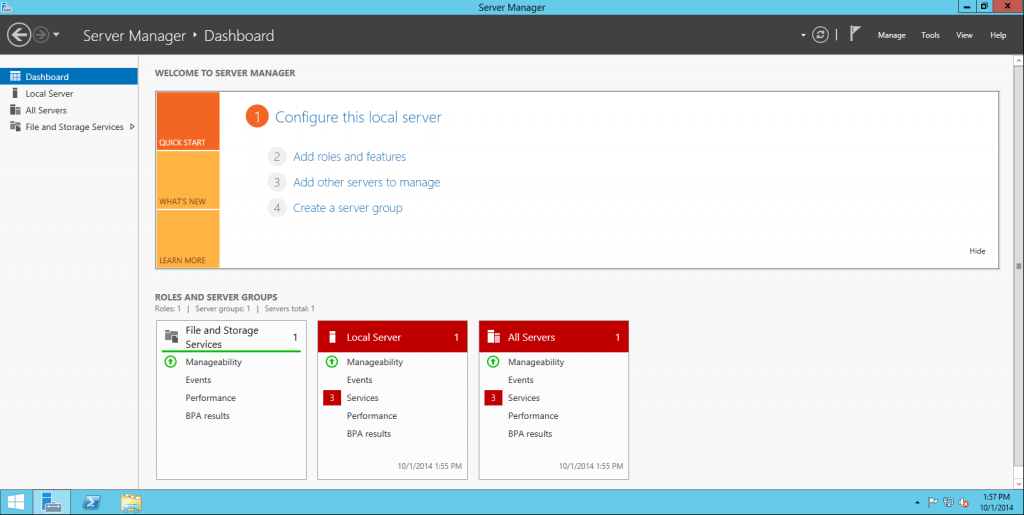
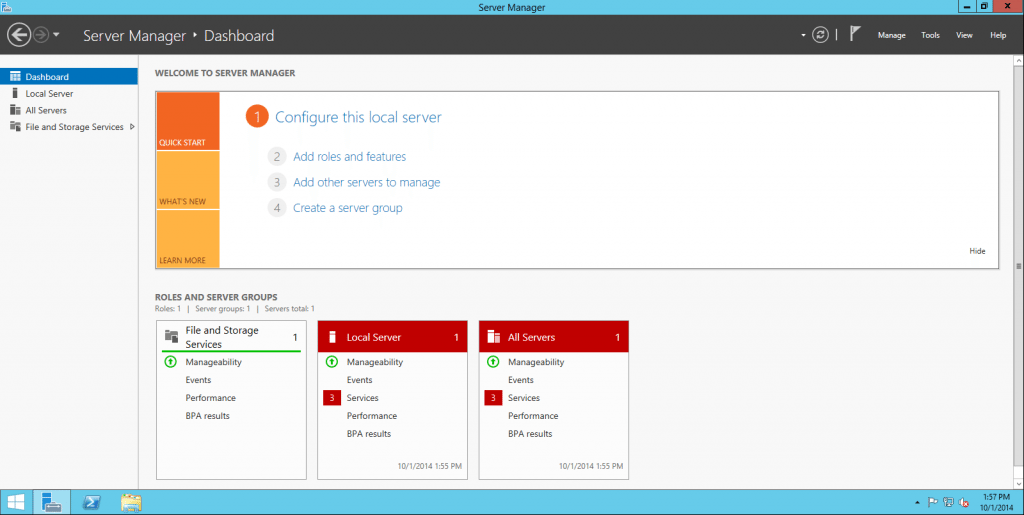
2. Du bör kunna se Lägga till roller och funktioner guiden skärmen. Markera kryssrutan hoppa över den här sidan som standard och tryck på Nästa knapp.
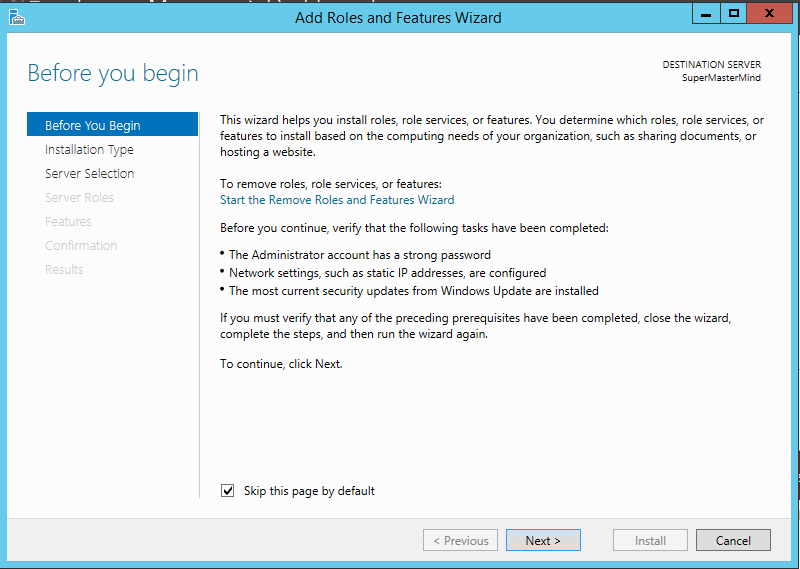
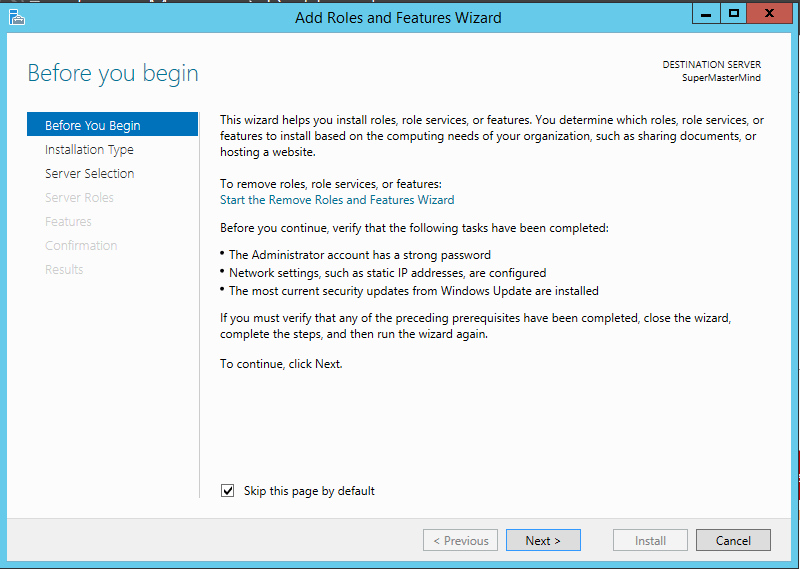
3. Du kommer att bli ombedd att välja installationen på den här skärmen, klicka på ”rollbaserad eller funktionsbaserad Installation” och tryck på Nästa knapp
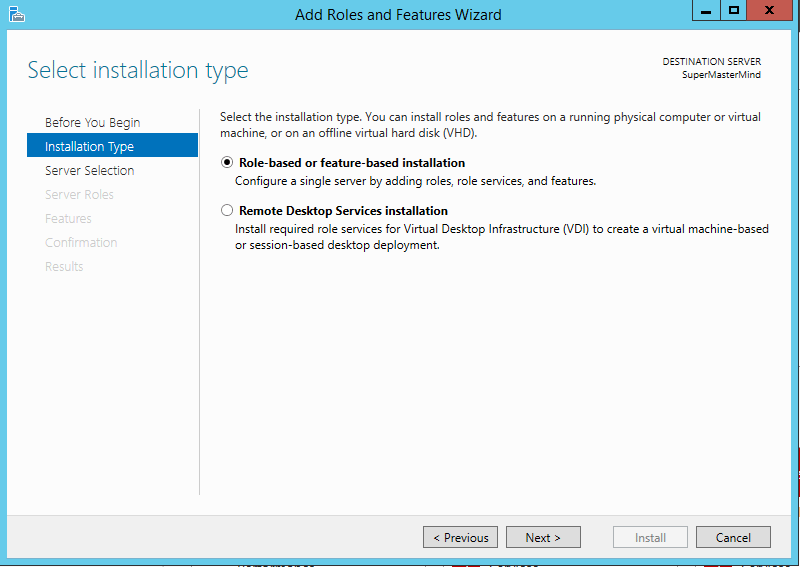
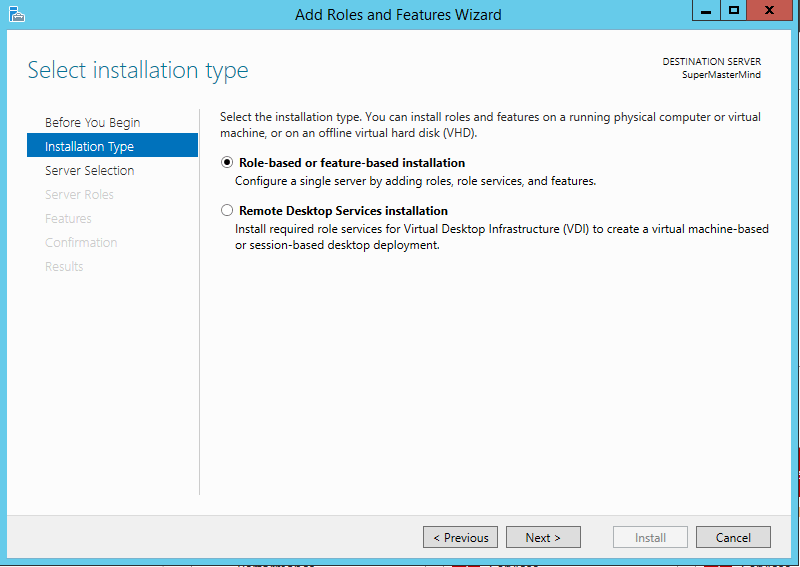
4. På följande skärm blir du ombedd att välja en destinationsserver från serverpoolen och trycka på Nästa knapp
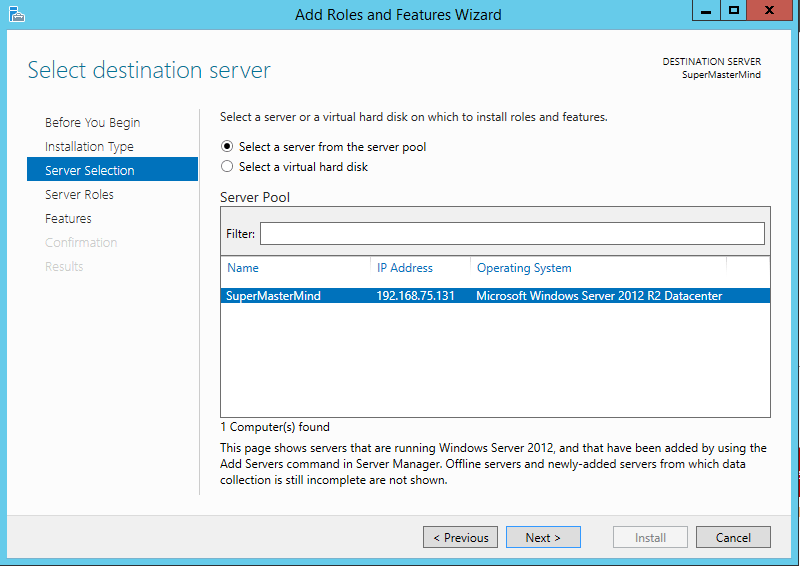
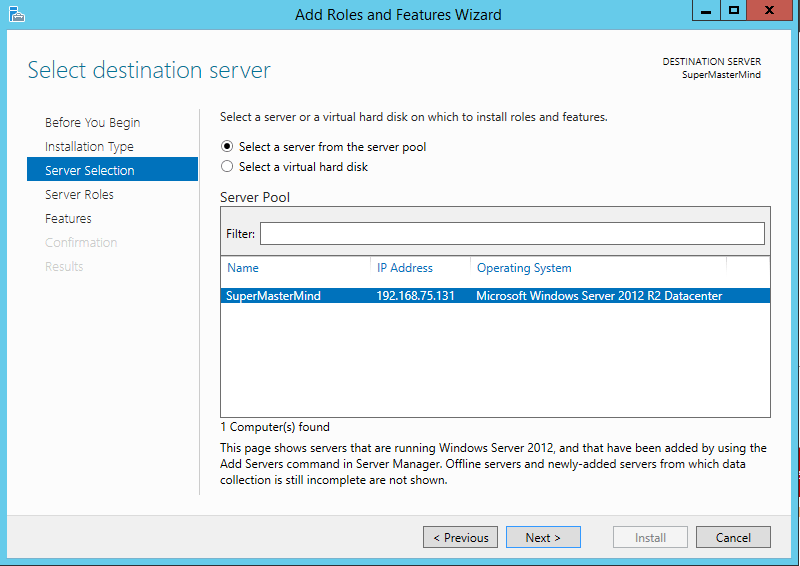
5. På skärmen välj Server väljer du rollen Active Directory Domain Services. När du har valt rollen kommer du att befordras för att installera förutsättningarna. Markera kryssrutan Inkludera hanteringsverktyg (om tillämpligt) och tryck på knappen Lägg till funktioner
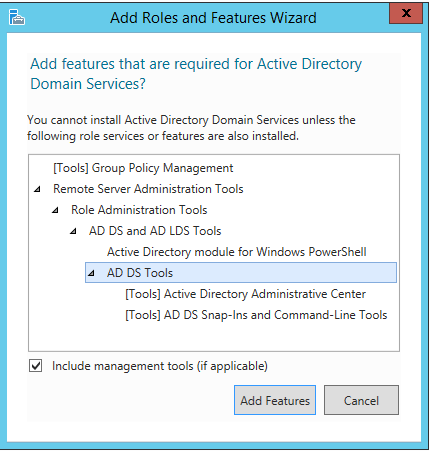
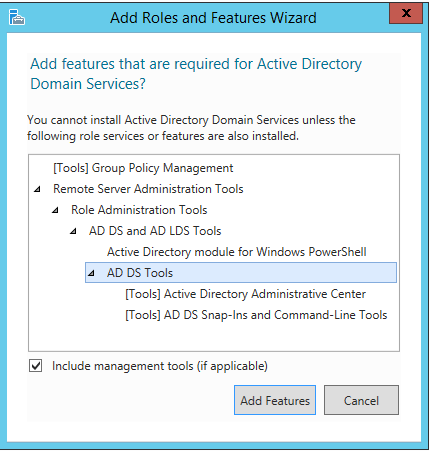
6. Nu har du installerat alla förutsättningar för Active Directory. Välj ytterligare roller och funktioner om det behövs. Tryck på Nästa för att fortsätta
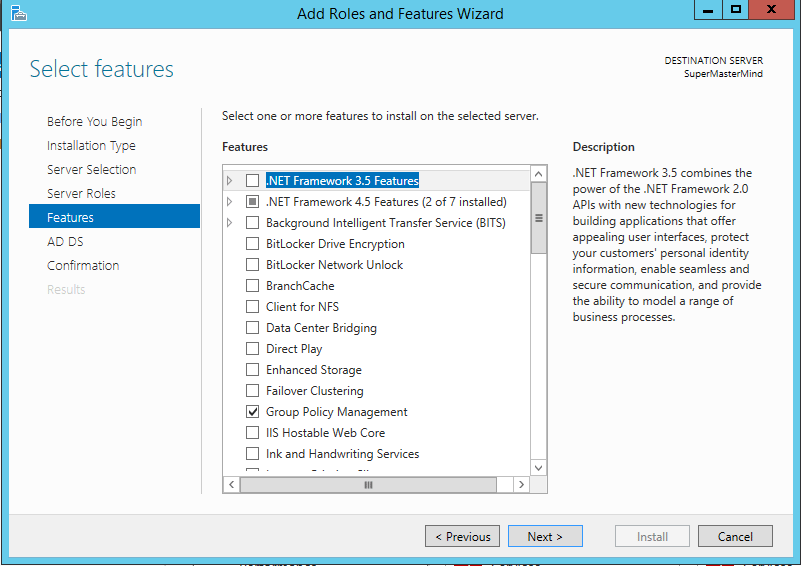
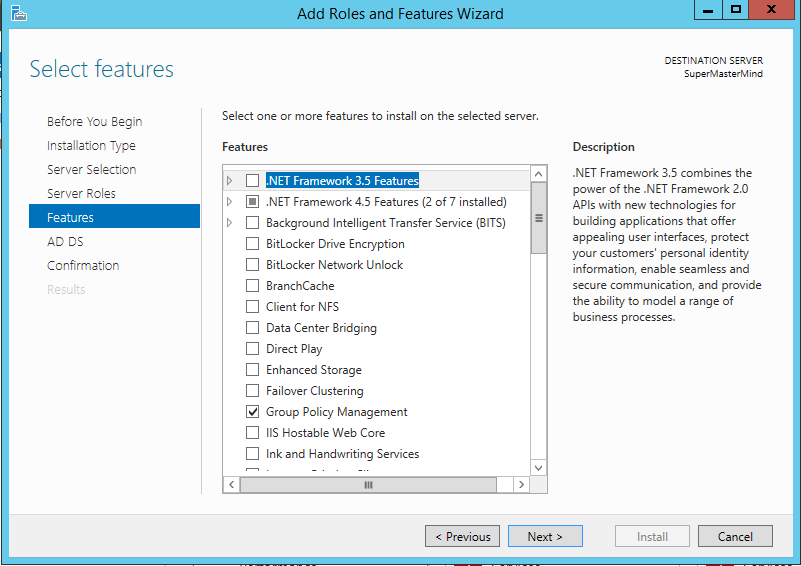
7. Följande skärm innehåller information om hur Active Directory Domain Services kommer att installeras. Tryck på Nästa för att fortsätta

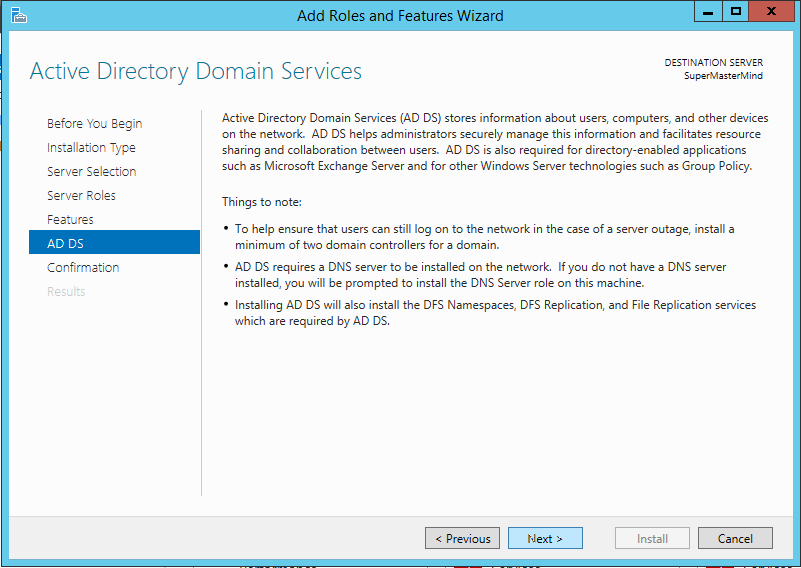
8. Nästa skärm i guiden Lägg till roller och funktioner är skärmen bekräfta Installationsval. Klicka på Starta om målservern automatiskt om det behövs. och klicka på knappen Installera.
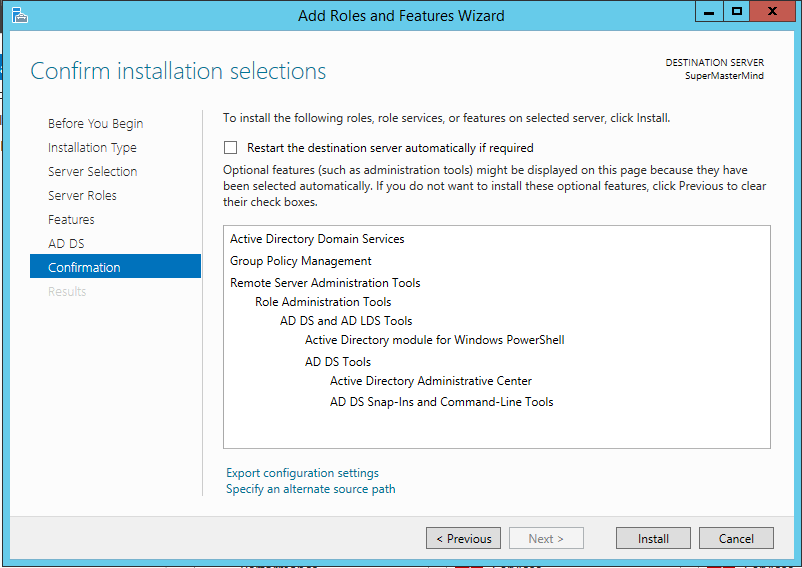
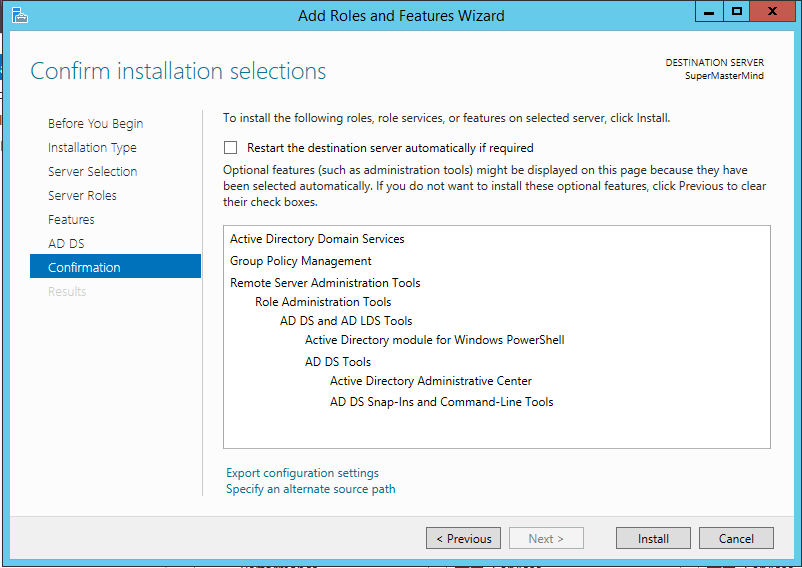
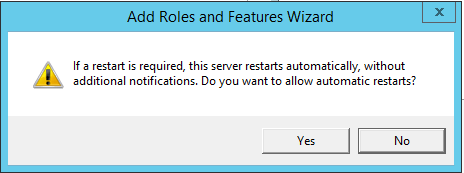
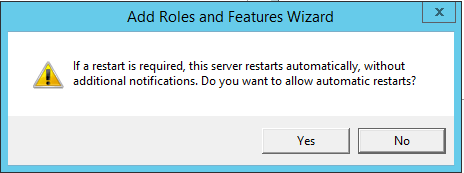
9. Nu kommer installationsprocessen att startas. Det tar flera minuter att slutföra.
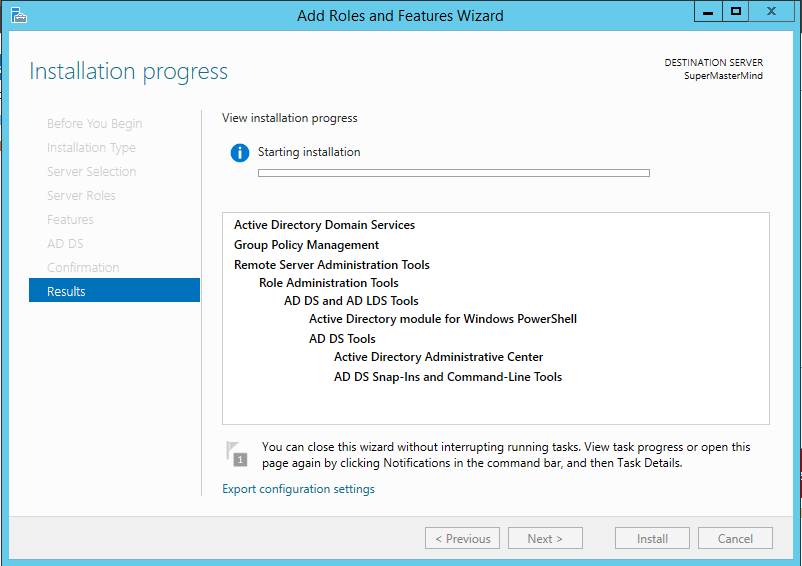
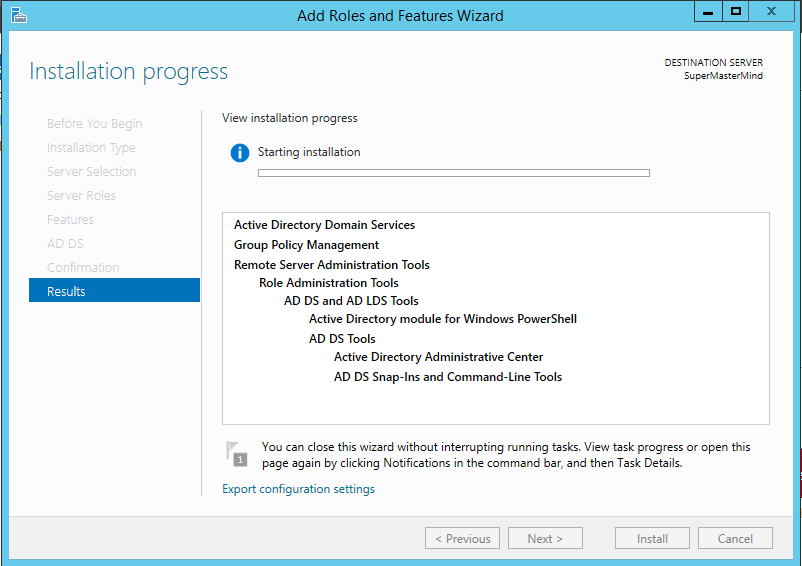
10. En gång är Active Directory Domain Service installerad. du kan se installationsresultaten på skärmen. Klicka på marknadsför denna server till en domänkontrollant för att lunch Active Directory Domain Services configured wizard.
Obs: stäng inte skärmen ännu
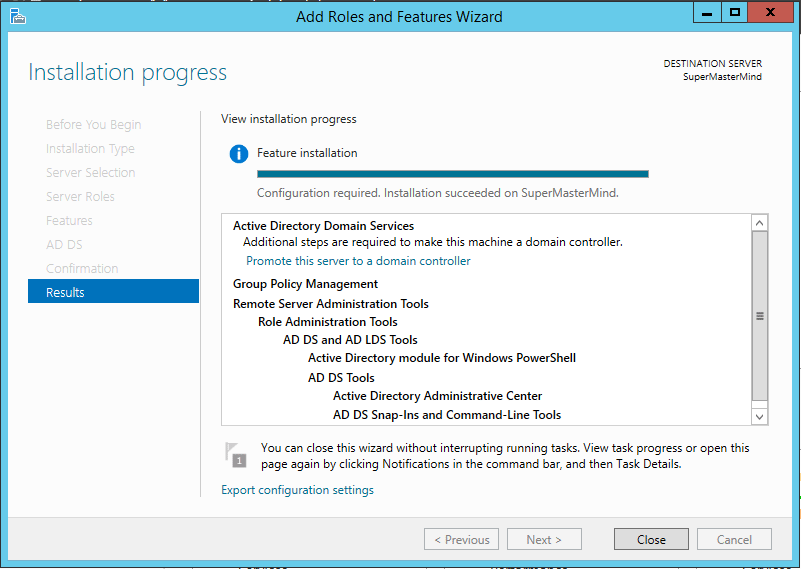
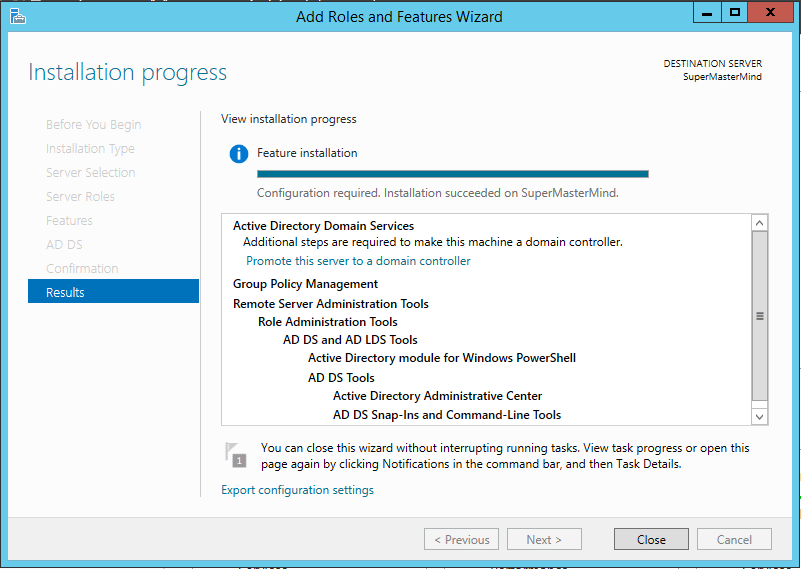
11. Du bör kunna se konfigurationsskärmen för distribution. Välj alternativknappen Lägg till ny en skog och ange Rotdomännamn i textrutan. Tryck på Nästa för att fortsätta
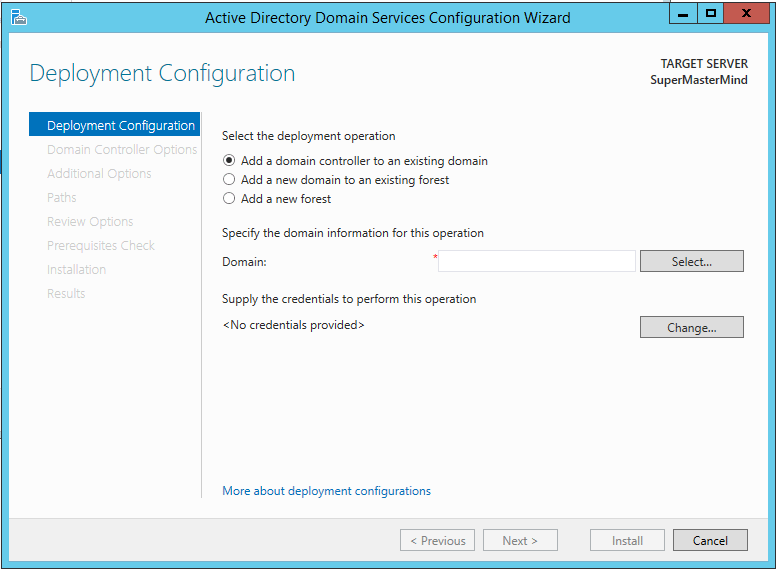
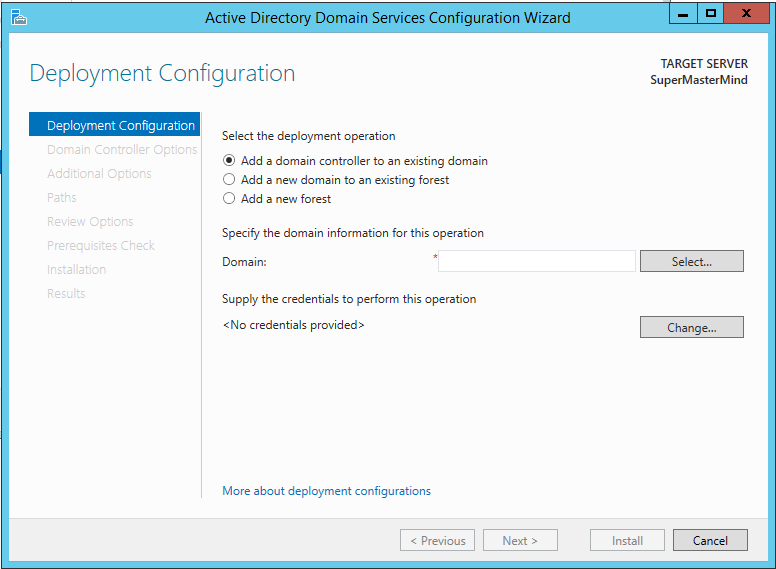
12. Nästa skärm är alternativskärmen för domänkontrollant. Ange lösenordet du väljer i lösenord och bekräfta lösenordsfält och behåll andra inställningar på standard. Tryck på Nästa för att fortsätta
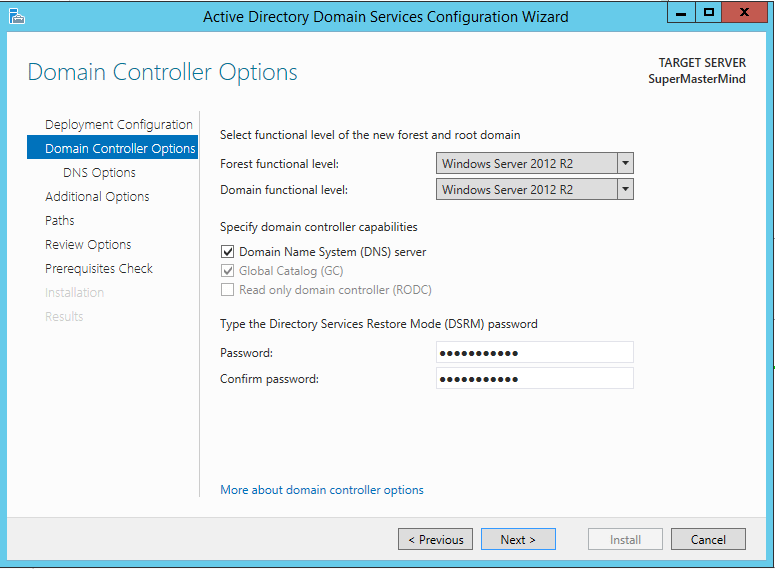
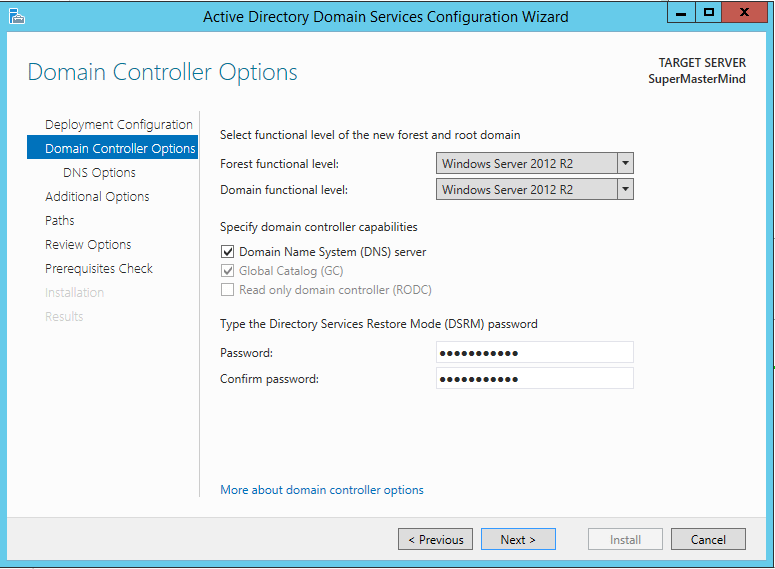
13. Du kommer att bli uppmanad med varning på DNS-alternativskärmen i Konfigurationsguiden för Active Directory Domain Services. Här behöver du inte göra någonting. Tryck bara på Nästa för att fortsätta
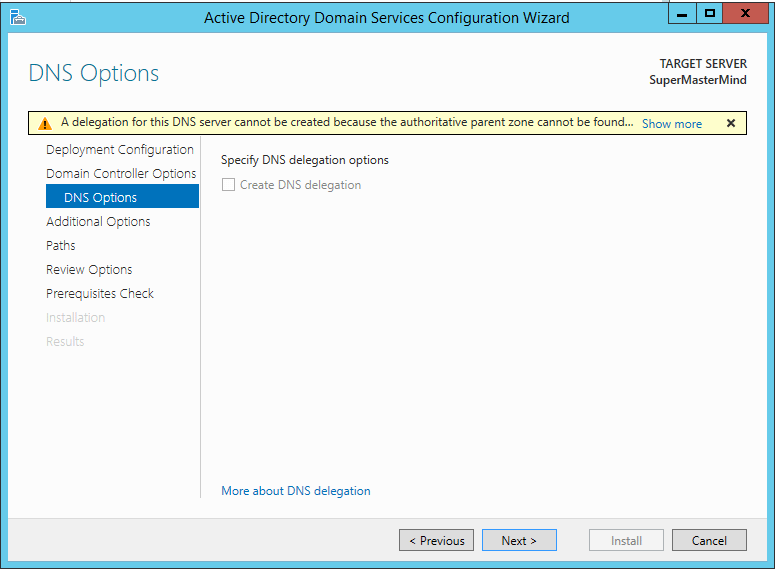
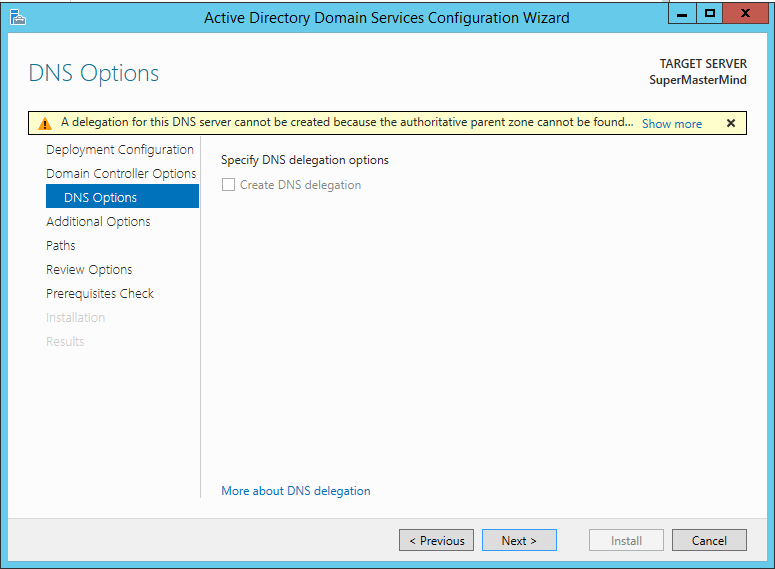
14. På följande ytterligare alternativskärm kommer du att bli ombedd att verifiera ditt NetBIOS-domännamn.
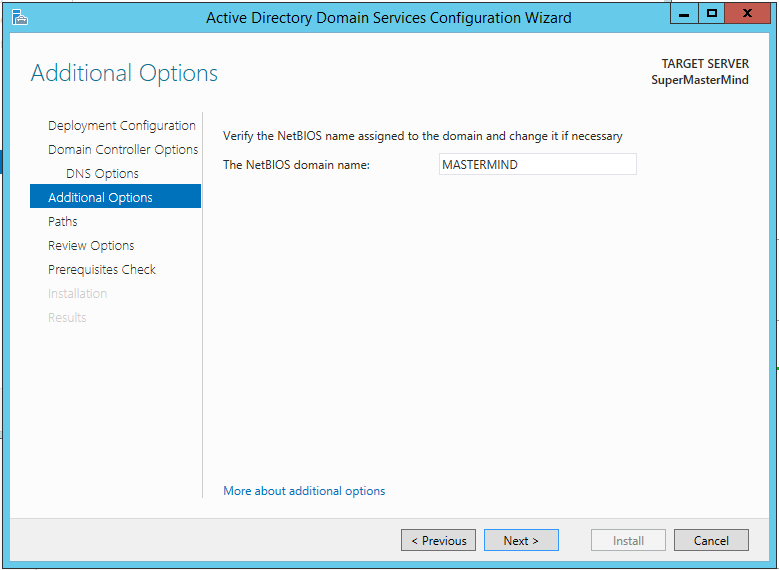
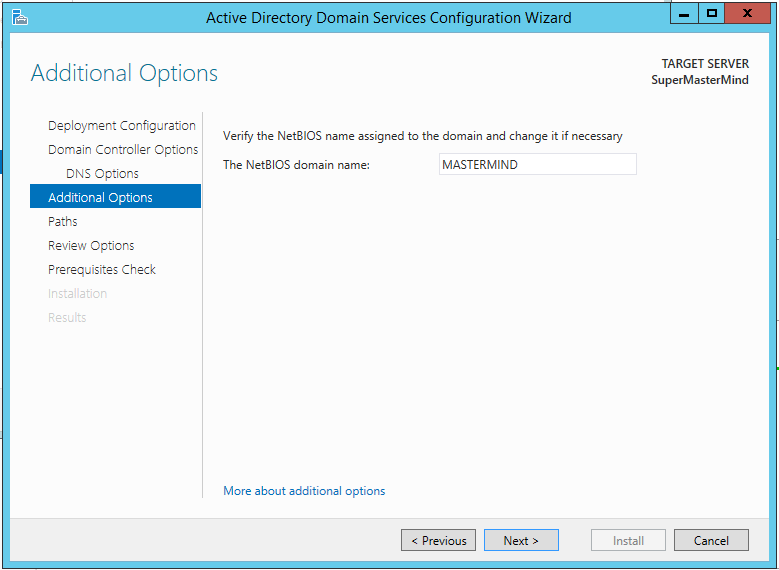
15. På skärmen banor kan du lämna alla inställningar som det är och trycka på Nästa för att fortsätta
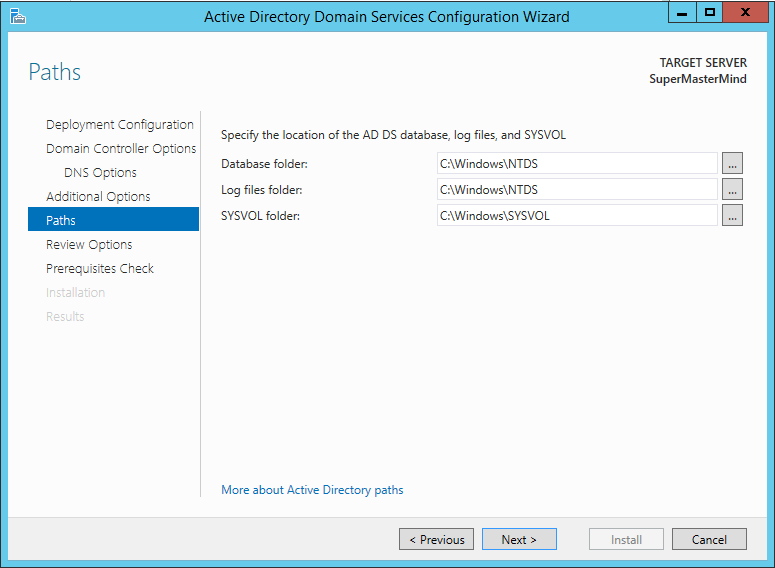
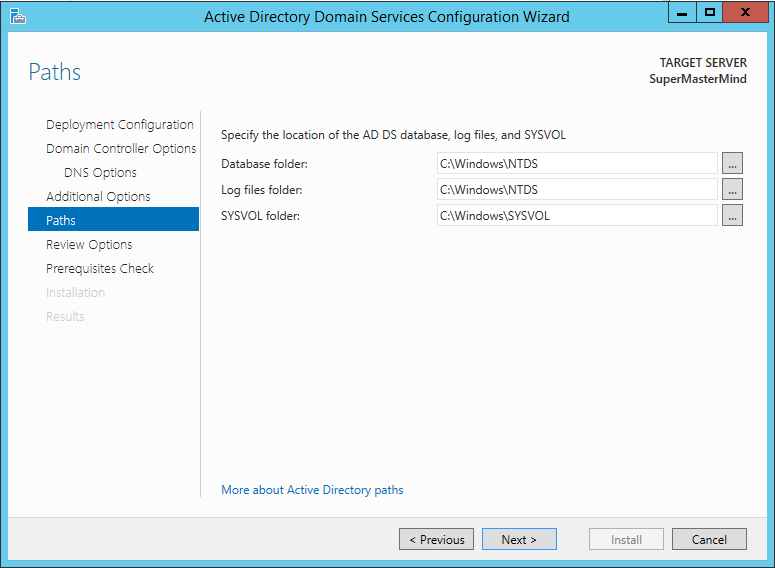
16. Nu får du Granskningsalternativ skärm som visar guiden inställningar du har valt. Tryck på Nästa för att fortsätta
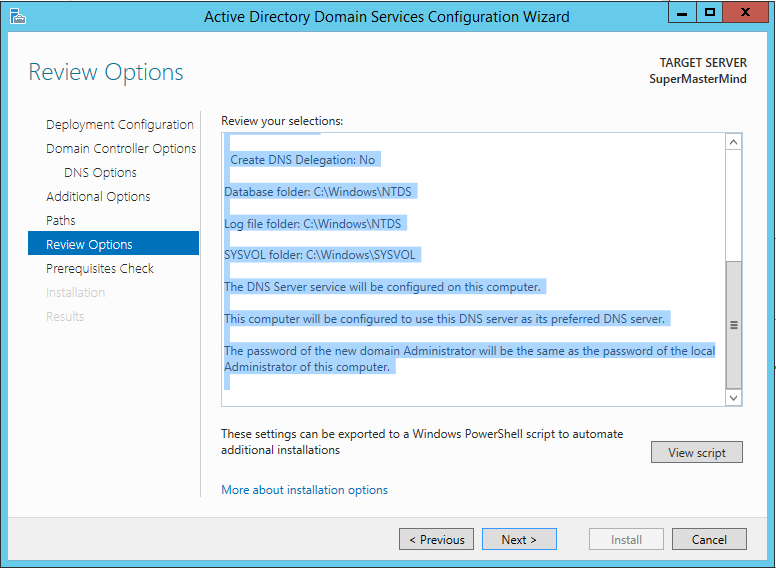
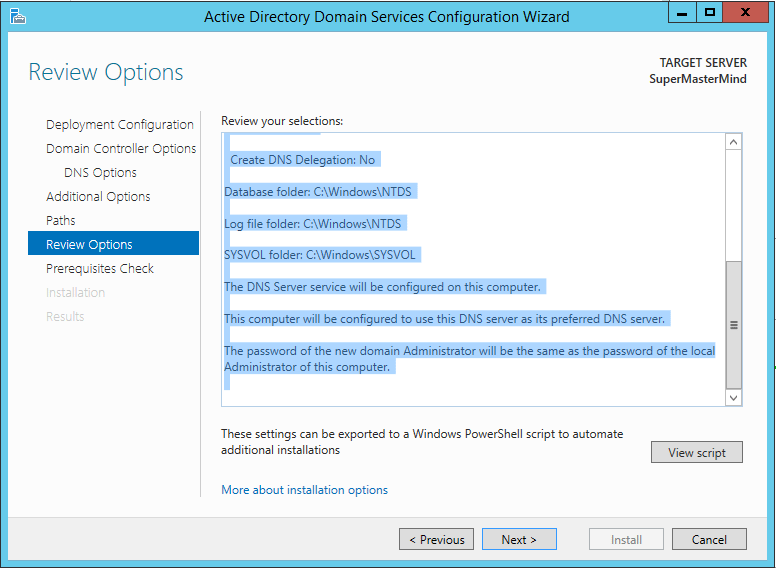
17. Du kommer att landas på förutsättningar kontrollera skärmen. Det tar flera minuter att slutföra kontrollen. en gång är testet slutfört. Tryck på knappen Installera
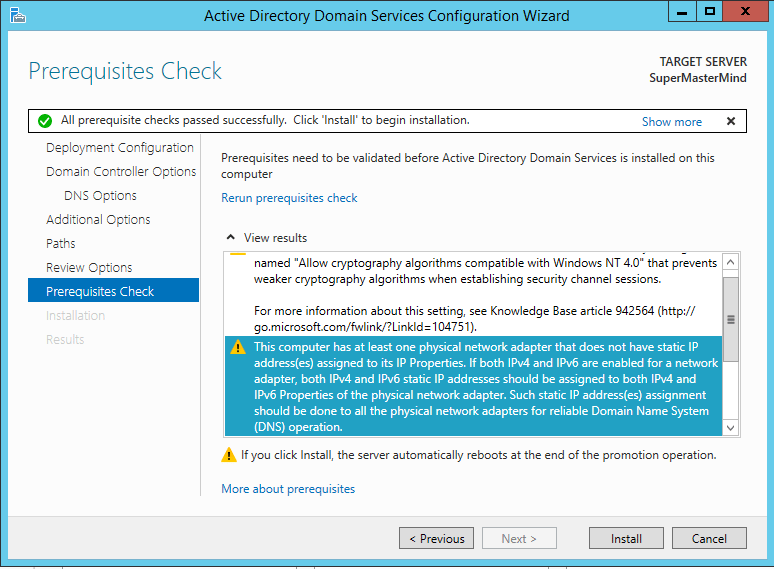
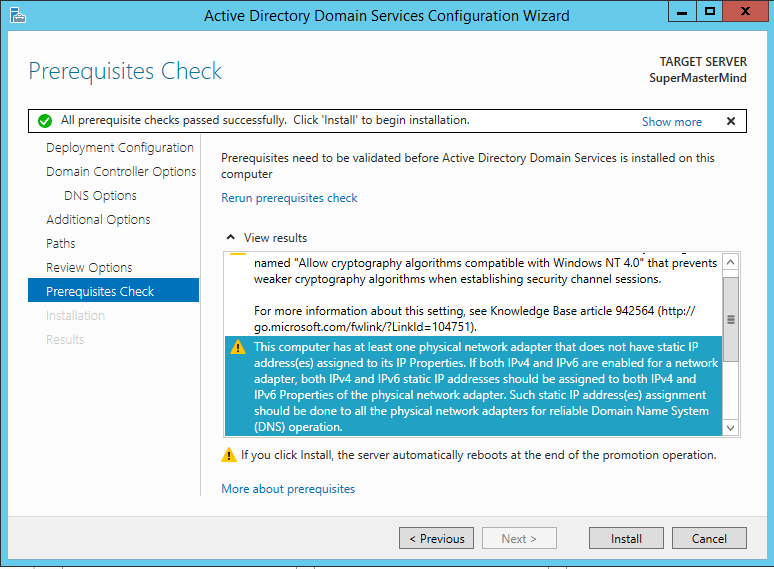
18. Nu är du på sista skärmen i Active Directory Domain Services Configuration Wizard. Denna Installation skärmar visar installationen framsteg. När installationen är klar startas din server automatiskt om
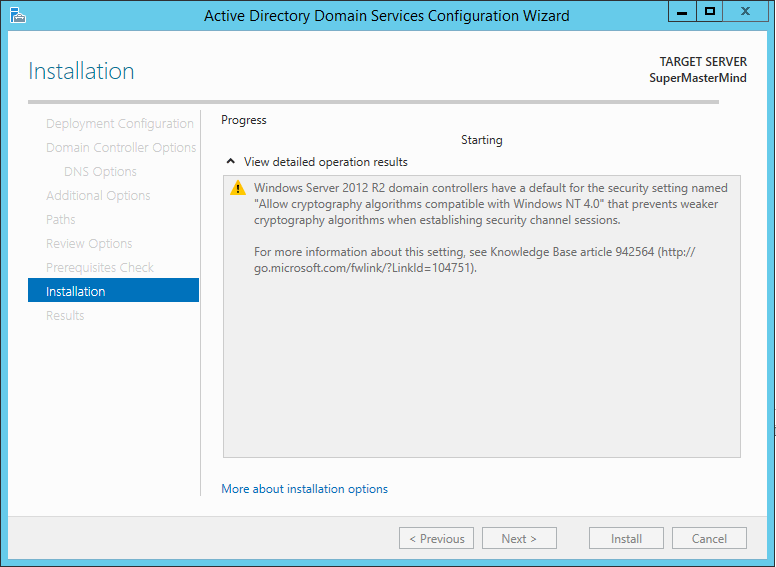
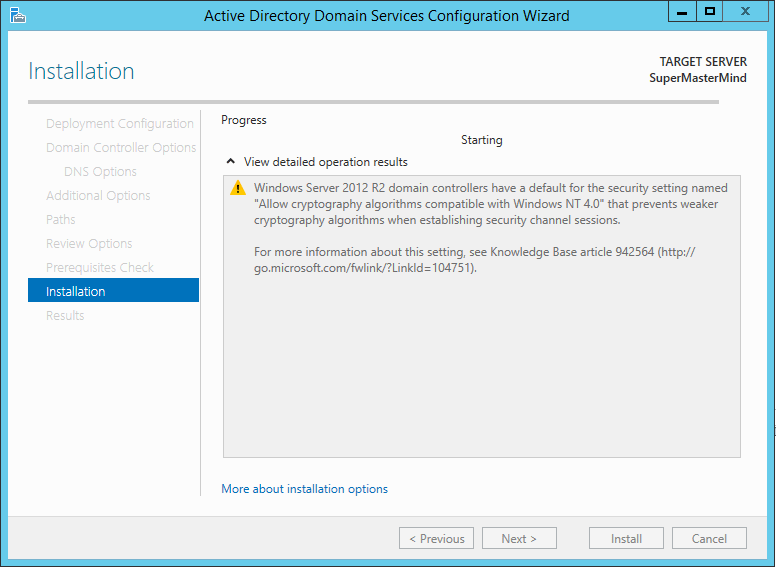
19. Därefter startade ditt system om. du bör kunna logga in med i domän med Domänuppgifterna ex. Domän \ Användarnamn
20. Nu kan du använda Active directory-användare och datorer administratörsverktyg för att skapa användare och grupper